古いSONY時代のVAIOがある。騙し騙し古いシステムで使っていたがついにハードディスクが壊れてしまった。もちろんリカバリメディアなんか準備していない。どうしよう。こんな人は意外と多いのではないか。
Windowsを復旧しようにもWindows 7やWindows 8などはすでにディストリビューションが中止になっている。この場合YouTubeを見たり簡単な表計算をするためのコンピュータとして再稼働させることができる。Google OS Flexという無料のOSがあるためだ。無料OSとはいえこの文章を書いている時点では最新のブラウザーを使うことができる。
まずUSBメモリ(16GB程度)と新しいハードディスクドライブを準備する。ハードディスクは40GBもあれば事足りる。次にMac/Windowsなどを利用してUSBにインストーラを作る。
どんなPCでもインストールできるのか?という疑問が出そうだ。Googleが公式にテストしているものはそれほど多くないが今回はCore i5(VPCS12AFJのカスタムモデル)とAMD Athlon(VPCEE26FJ)を試したがどちらもうまくいった。どちらも2010年に発売されたVAIOの一般向けモデルだ。一つはSシリーズで一つはEシリーズというそうだ。EシリーズはCシリーズに比べて低性能モデルという扱いになっていた。例えばBluetoothなどが搭載されていない。
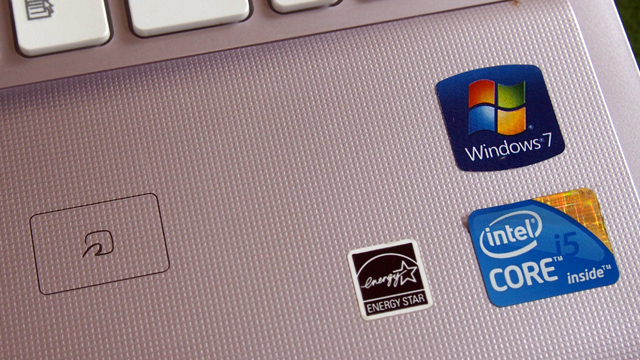


プラスドライバーを使って裏面のハードディスクを取り出し新しいものに入れ替える。次にUSB端子にインストーラーを差し込む。ただしこれだけでは使えるようにならない。
まず、Wi-Fiをオンにする必要がある。ユーザーは慣れているかもしれないが忘れるとネットワーク接続ができない。

電源を入れるとVAIOマークが出てくるので[F2キー]を数回押す。タイミングがやや難しいが落ち着いてやれば大丈夫だ。
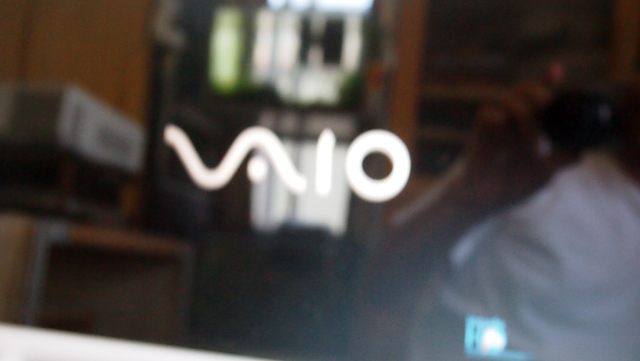
すると文字ばかりの画面が出てくる。BIOS(バイオス)というそうだ。矢印キーを使ってBoot(起動)に矢印を持ってゆきEnterキーを押す。PCが何を使って起動するかを決める設定ができる。
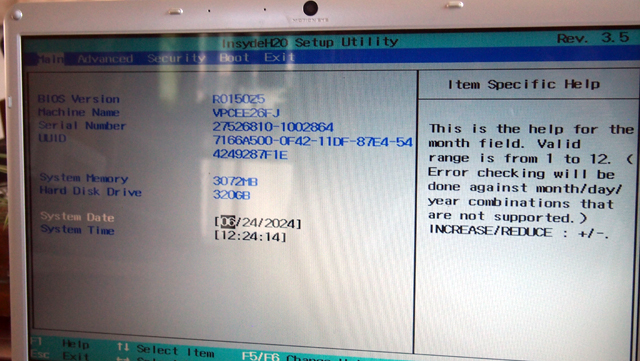
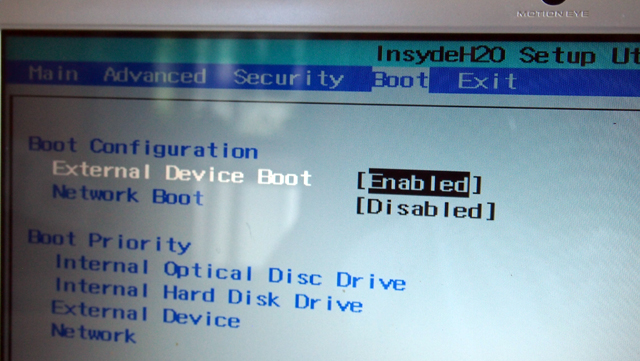
起動順はDVDドライブ、ハードディスク、UBS、ネットワークになっている。
External Device BootがDisabledになっていたらEnterキーを押すと次の画面が出てくるので下矢印で選ぶ。これがEnabledになるとUBSからのブートができる。F10キーを押すと設定が保存される。
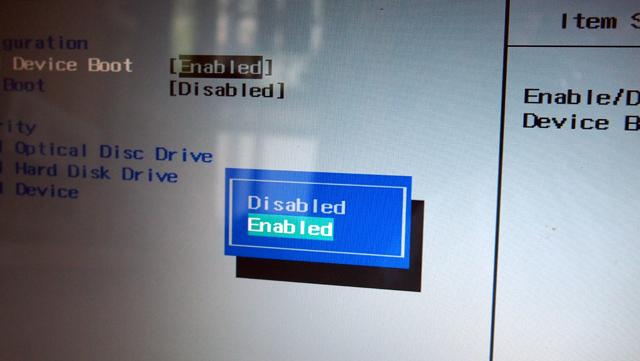
External Deviceから起動できるようになるとOperating Systemが見つからないとなっていた表示がLoading vmlinuz.A… okという表示に変わる。これでUSBメモリから起動できるようになる。
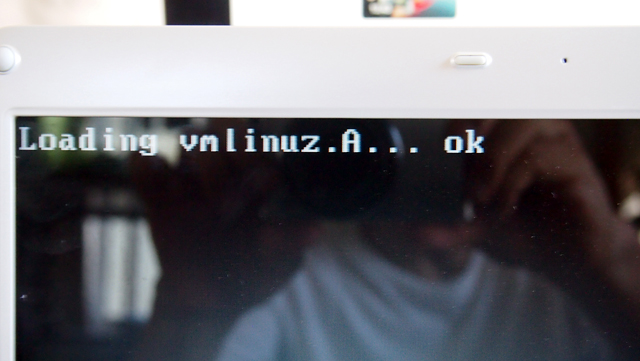
しばらく待っていると(ちょっと時間がかかる)英語で設定が出てくる。これは音声リーダーを使って画面内容を読みますか?という案内だ。
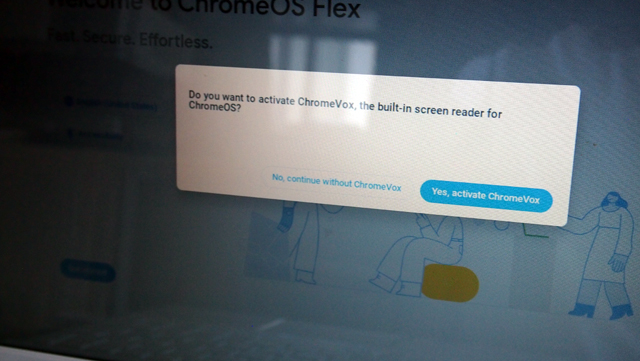
ここで言語が変更できる。日本語を選択しキーボードも日本語にしておこう。
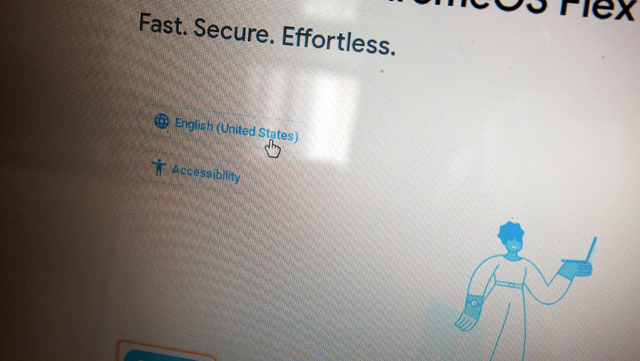
インストールは20分ほどかかった。
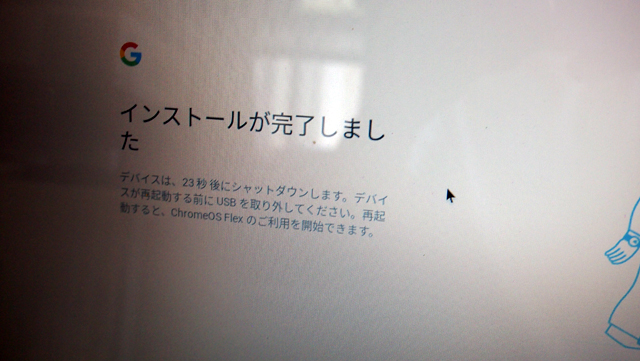
なお今回買ってきたVPCS12AFJとVPCEE26FJにはそれぞれ癖があった。
VAIO PCG-5151n/ VPCS12AFJ
VPCS12AFJで検索するとS12AはCore i3ということになっているがオンラインカスタムモデルでCore i5にすることができたようだ。ただしこれは880円で売られていた。ACアダプターは550円。液晶が割れているからだ。液晶が割れている場合はBIOSを呼び出すことができないためブートできるハードディスクを別のパソコンで準備してから移植する必要がある。
その後で周辺機器をチェックしたところ特に不具合はなかった。FelicaマークがついているがChrome OS FlexではFelicaなどはサポートされていない。
細かいセッティング方法は別のページを準備した。
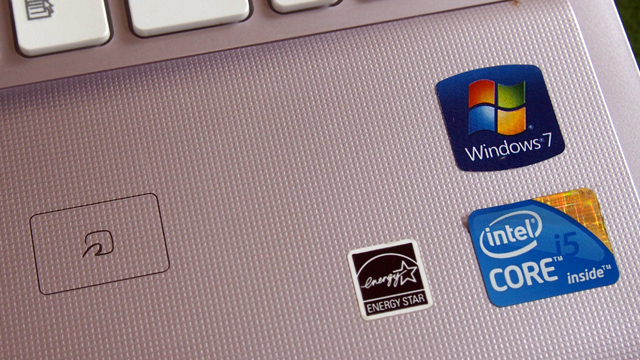
VAIO PCG-6161n/ VPCEE26FJ
AMDというINTELとは別のメーカーのCPUが使われている。周辺機器としてはカメラが使えなかった。またバッテリーの情報が取得できないという不具合があった。Googleは個別のPCのテストを(一部の最新機種を除いて)やっていないのでこの辺りは当たり外れがある。価格は2200円だった。ACアダプターは


コメントを残す